Come modificare le tue immagini con l'applicazione Foto del tuo Mac

Le foto sono state rilasciate come parte di un più ampio aggiornamento del sistema OS X (10.10.3). L'app ha lo scopo di soppiantare iPhoto come applicazione fotografica go-to per la maggior parte degli utenti Mac. In quanto tale, ha un paio di strumenti di fotoritocco essenziali ma necessari.
AGGIORNAMENTO: per una versione più recente di questo articolo, consulta la nostra guida alla modifica delle tue foto utilizzando l'app Foto macOS.
In precedenza abbiamo introdotto le foto quando abbiamo discusso su come spostare la libreria in una posizione diversa, nonché su ciò che ogni utente dovrebbe sapere sulle sue impostazioni di condivisione iCloud. Ma fino a questo punto, non abbiamo davvero parlato dell'applicazione stessa.
Quando si inizia a utilizzare Photos per la prima volta su OS X per la prima volta, non è immediatamente evidente che è possibile modificare con esso. Devi ancora selezionare una foto o foto e aprirle in modalità modifica.
Nella vista "Foto", tutto sarà organizzato per data. Questa visualizzazione consente solo di modificare le foto una alla volta.

Le frecce all'indietro ti permetteranno di avere una visione molto più ampia delle cose, che è utile per ordinare rapidamente la tua libreria se hai un sacco di contenuti.

Se fai clic sulla vista "Album", puoi selezionare "Tutte le foto" (o qualsiasi altro album in cui li hai ordinati). Questo è il modo più semplice per modificare un gruppo di foto, piuttosto che doverle selezionare separatamente.

Ad esempio, nella visualizzazione dell'album Tutte le foto, fai doppio clic su una foto per ingrandirla. Da qui, puoi usa i tasti freccia per spostarti tra le tue foto.

Qui, puoi vedere che puoi mostrare o nascondere la visualizzazione divisa, che mostra tutte le foto nel tuo album. Usa il cursore per ingrandire o ridurre.

Con una foto selezionata, ci sono opzioni nell'angolo in alto a destra per contrassegnarla come preferita, vedere le sue informazioni e, soprattutto, "Modifica".

La modalità di modifica è molto diversa dalla modalità di visualizzazione. Quando fai clic su "Modifica", l'applicazione diventa scura e gli strumenti appaiono lungo il bordo destro della finestra.
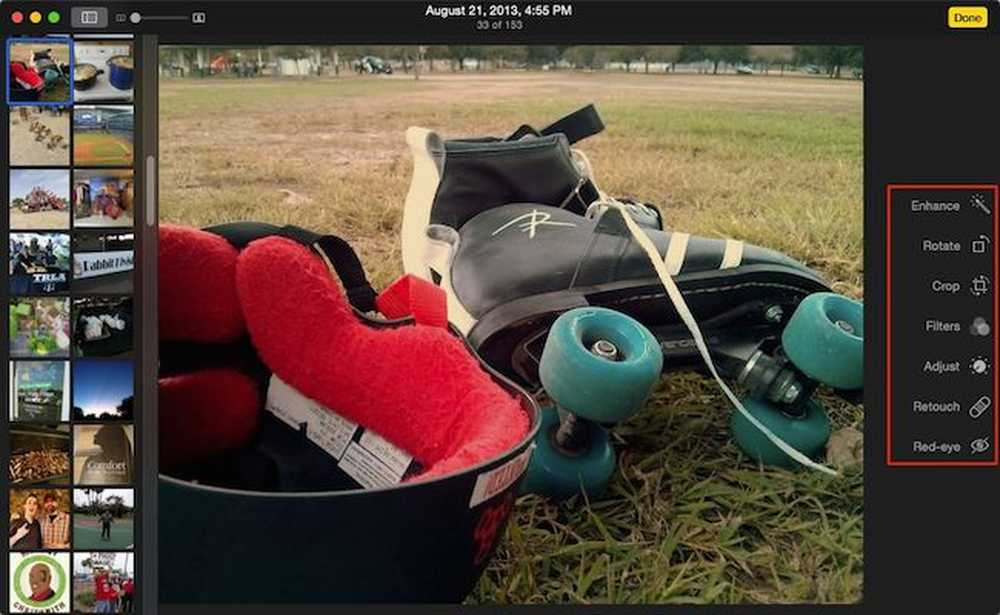 La modalità di modifica differisce notevolmente dalla modalità di visualizzazione, tuttavia puoi ancora utilizzare i tasti freccia per spostarti rapidamente nella raccolta.
La modalità di modifica differisce notevolmente dalla modalità di visualizzazione, tuttavia puoi ancora utilizzare i tasti freccia per spostarti rapidamente nella raccolta. Nota, ci sono in genere molte somiglianze tra l'editor di foto di OS X e l'editor di foto di iOS. Entrambi condividono un pulsante "Migliora" con un solo clic, un pulsante "Ritaglia", filtri, opzioni di regolazione e un dispositivo di rimozione "Occhi rossi".
 Le foto su iPad sono un po 'diverse rispetto a quelle di un Mac, ma non di molto.
Le foto su iPad sono un po 'diverse rispetto a quelle di un Mac, ma non di molto. Quasi tutto è lo stesso, tranne che le foto di OS X separano le funzioni di ritaglio e rotazione e aggiunge un pulsante "Ritocco", che ti dà la possibilità di sfumare piccole imperfezioni e imperfezioni.

Quando modifichi le tue immagini, puoi fare clic sul pulsante "Ripristina in originale" per annullare le modifiche o fare clic su "Fatto" per uscire e / o impegnarsi su di esse.

Nota, quando fai clic su "Fine" non sei necessariamente finito. Puoi ancora tornare alla foto che hai appena modificato e ripristinare l'originale.
Forse vuoi modificare le tue foto e salvarle come nuove. Fai clic sul menu "File" mentre stai visualizzando la tua foto (non importa se è in modalità Visualizza o Modifica) e seleziona "Esporta". Puoi quindi esportare quella foto (o quante ne hai selezionate) o quella non modificata originale (s).

Come puoi vedere, usare Photos per modificare le tue immagini è molto semplice e ti offre abbastanza strumenti per fare tutte le funzioni tranne quelle più avanzate.
Sì, sono molto semplici e non si avvicinano al tipo di potenza che hai con applicazioni come PhotoShop, Gimp o anche qualcosa come Picasa. Ma va bene, solo essere in grado di fare raccolti semplici, applicare filtri o regolare luminosità e contrasto è spesso più che sufficiente per la maggior parte di noi.
Meglio di tutti, ed è qui che l'applicazione brilla davvero, ogni volta che si apportano modifiche, vengono replicati su tutti i dispositivi collegati al proprio account iCloud. Ciò significa che se vuoi usare il tuo Mac per modificare rapidamente le tue foto, le tue nuove modifiche appariranno sul tuo iPad, iPhone o iPod Touch.
Se hai commenti o domande che vorresti offrire, lascia il tuo feedback nel nostro forum di discussione.




